Les instructions détaillées pour l'utilisation figurent dans le Guide de l'utilisateur.
[. . . ] S'ils manquent quelques choses, contactez votre vendeur . Déballage
Câble D-Sub
Guide d'installation rapide
Fil électrique Moniteur
Carte de Garantie (N'est pas disponible dans toutes les agences)
L'Adaptateur -DC Support VESA
Guide de l'utilisateur et CD d'Installation
Pour le modèle Multimedia(Option)
Support Multimédia haut-parleur
câbles son
Guide de l'utilisateur
Introduction (SyncMaster SYNCMASTER 650FP)
Déballage
Vérifiez que les éléments suivants sont inclus dans le moniteur. S'ils manquent quelques choses, contactez votre vendeur . Déballage
Câble D-Sub
Guide d'installation rapide
Câble DVI (Option) Moniteur
Carte de Garantie (N'est pas disponible dans toutes les agences)
Fil électrique
Guide de l'utilisateur et CD d'Installation
L'Adaptateur -DC Support VESA
Pour le modèle Multimedia(Option)
Support Multimédia haut-parleur
câbles son
Guide de l'utilisateur
Introduction (SyncMaster 172B/172S)
Façade
1. [. . . ] Ne pas laisser l'eau s'infiltrer dans le moniteur.
Guide de l'utilisateur
Dépannage
Contrôle du Dispositif d'Autotest Autres
Un dispositif d'Autotest est fourni pour que vous puissiez vous-même controler le fonctionnement du moniteur. Si votre moniteur et l'ordinateur sont correctement branchés mais l'écran de moniteur reste sombre et que l'indicateur de l'Alimentation clignote, lancez un dispositif d' Autotest en éxécutant les étapes suivantes.
Contrôle du Dispositif d'Autotest
1. Éteignez le moniteur et l'ordinateur. Débranchez le câble vidéo qui est au dos de l'ordinateur. Si votre moniteur fonctionne normalement, vous verrez une boîte avec une bordure et du texte comme illustrés ci-dessous: Les trois boîtes à l'intérieur de la bordure rouge sont rouge, verte, et bleue.
L'absence de l'une des boites indique un problème avec votre moniteur. Cette boîte apparaît également pendant une opération normale si le câble vidéo est déconnecté ou endommagé. Éteignez votre moniteur et reconnectez le câble vidéo; puis allumez votre ordinateur et le moniteur. Si votre l'écran de moniteur reste vide malgré l'application des procédures précédentes, vérifiez le contrôleur de votre vidéo et le système de votre ordinateur. ; votre moniteur fonctionne normalement.
Guide de l'utilisateur
Dépannage
Contrôle du Dispositif d'Autotest Autres Messages d'Avertissements
S'il y a des anomalies avec le signal d'entrée, un message apparait sur l'écran ou l'écran reste noir même si l'indicateur d'alimentaton LED est en mis sous tension. Le message pourrait indiquer que le moniteur est hors de l'intervalle de balayage et que vous avez besoin de contrôler le câble vidéo.
Environment
La localisation et la position du moniteur peuvent influencer sur la qualité et sur les autres caractéristiques du moniteur. La localisation et la position de moniteur peuvent influencer sur la qualité et sur les autres caractéristiques de moniteur. S'il y a un haut - parleur près de moniteur, débranchez et mettez -le dans un autre endroit. Température: 50°F ~ 104°F(10°C ~ 40°C) Humidité: 10% ~ 80%, sans condensation Température: -4°F ~113°F (-20°C ~ 45°C) 95% Humidité: 5% ~ 95%, sans condensation
Guide de l'utilisateur
Spécifications
PowerSaver
Ce moniteur est doté d' un système d'économie d'énergie appellé "PowerSaver". Ce système fait passer en mode de base consommation électrique votre moniteur s'il n'a pas été utilisé pendant un certain laps de temps. Le moniteur retrouve son fonctionnement normal dès que vous bougez la souris de l'ordinateur ou si vous appuyez sur une touche du clavier. Pour économie d'énergie, veuillez couper l'alimentation de votre moniteur lorsque vous ne vous en servez pas ou lorsque vous le laissez sans l`utiliser pendant une longue période. Pour que le PowerSaver puisse fonctionner, votre moniteur doit être connecté à une carte vidéo, installée dans votre ordinateur, qui doit etre compatible VESA , et conforme au DMPS. Utilisez l'utilitaire installé sur l'ordinateur pour configurer cette fonction.
Mode
Indicateur d'alimentation Consommation d'électricité
Fonctionnement normal
Vert Moins de 38W 42W (Maximum)
Mode d'économie de puissance EPA/ENERGY 2000
Vert, clignotant Moins de 2W
Eteindre le courant électrique (120Vac)
Noir Moins de 1W
Ce moniteur est conforme aux normes EPA ENERGY STAR® et ENERGY2000 lorsqu'il est utilisé avec un ordinateur équipé d'une fonctionnalité VESA DPMS. Étant en partenariat avec ENERGY STAR®, SAMSUNG affirme que ce produit répond aux directives de ENERGY STAR® concernant l'économie de l'énergie.
120Vac
Guide de l'utilisateur
Spécifications
Modes Pré-établis d'Affichage
Si le signal transféré à partir de l'ordinateur est le même que les Modes Pré-établis pour l'Affichages, l'écran sera alors ajusté automatiquement. Cependant, si le signal diffère, l'écran peut devenir noir alors que LED fonctionne. Référez-vous au guide de la carte vidéo et réglez l'écran ainsi: Table 1. Modes Pré-établis d'Affichage
Fréquence Horizontale (kHz) 35, 000 49, 726 31, 469 31, 469 31, 469 37, 500 37, 861 35, 156 37, 879 46, 875 48, 077 48, 363 56, 476 60, 023 63, 981 79, 976 81, 129 Fréquence Verticale (Hz) 66, 667 74, 551 70, 086 59, 940 70, 087 75, 000 72, 809 56, 250 60, 317 75, 000 72, 188 60, 004 70, 069 75, 029 60, 020 75, 025 76, 106 Fréquence (MHz) 30, 240 57, 284 25, 175 25, 175 28, 322 31, 500 31, 500 36, 000 40, 000 49, 500 50, 000 65, 000 75, 000 78, 750 108, 00 135, 00 135, 00 Polarité de Synchronisation (H/V) -/-/+/-/-/+ -/-/+, -/+, +/+ +/+ +/+ -/-/+/+ +/+ +/+ -/-
Mode d'affichage MAC, 640 x 480 MAC, 832 x 624 IBM, 640 x 350 IBM, 640 x 480 IBM, 720 x 400 VESA, 640 x 480 VESA, 640 x 480 VESA, 800 x 600 VESA, 800 x 600 VESA, 800 x 600 VESA, 800 x 600 VESA, 1024 x 768 VESA, 1024 x 768 VESA, 1024 x 768 VESA, 1280 x 1024 VESA, 1280 x 1024 SUN, 1280 x 1024
Fréquence Horizontale Le temps de balayer une ligne reliant le bord droit au bord gauche horizontale d'écran s'appelle le Cycle Horizontale et le nombre inverse de ce Cycle Horizontale est appelé la Fréquence horizontale. Unité: kHz Fréquence Verticale Comme une lampe fluorescente, l'écran doit répéter la même image plusieurs fois par seconde pour afficher une image visible pour l'utilisateur. [. . . ] ** Lead, Cadmium and Mercury are heavy metals which are Bio-accumulative.
Guide de l'utilisateur
Information
Couleur naturelle
·
Programme du Logiciel "Couleur naturelle"
L'un des problèmes récents lors de l'utilisation d'un ordinateur est la couleur des images imprimées par une imprimante ou d'autres images scannées par un scanner ou un appareil-photo digital ne sont pas identiques à celles visibles sur le moniteur. La Couleur Naturelle S/W est la solution ideale pour ce problème. C'est un système de gestion de couleur développée par Samsung Electronics en association avec Korea Electronics & Telecommunications Research Institute (ETRI). Ce système est disponible seulement pour les moniteurs Samsung et produit les images imprimées ou scannées qui ont les mêmes couleurs que les images du moniteur. [. . . ]

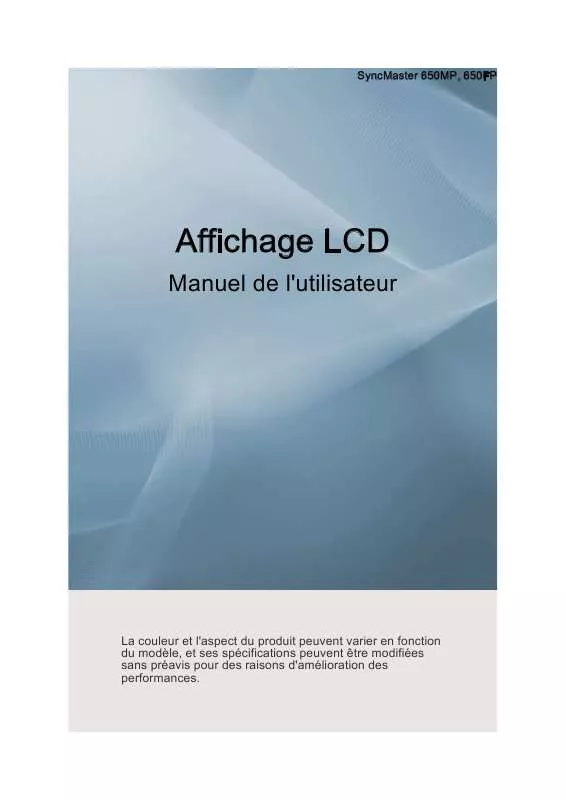
 SAMSUNG SYNCMASTER 650FP QUICK GUIDE (1486 ko)
SAMSUNG SYNCMASTER 650FP QUICK GUIDE (1486 ko)
 SAMSUNG 650FP (5155 ko)
SAMSUNG 650FP (5155 ko)
 SAMSUNG 650FP QUICK GUIDE (1428 ko)
SAMSUNG 650FP QUICK GUIDE (1428 ko)
 SAMSUNG SYNCMASTER 650FP QUICK GUIDE (1428 ko)
SAMSUNG SYNCMASTER 650FP QUICK GUIDE (1428 ko)
